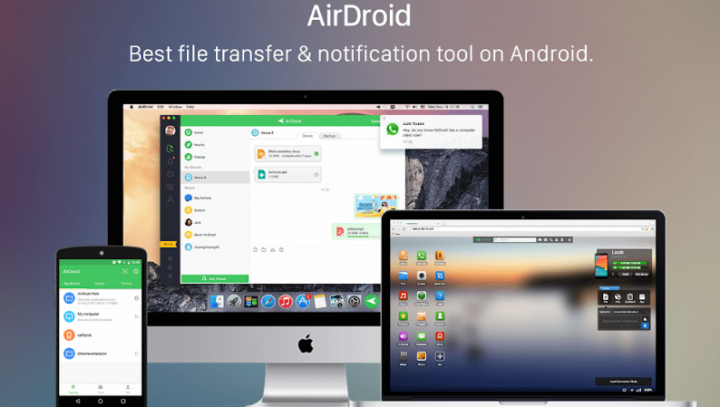Това приложение е поискало изпълнението да бъде прекратено

Както всички знаем Windows операционните системи (OS) се доставят заедно с някои предварително инсталирани пакети за разпространение на Visual C ++. Най-новата операционна система, която е Windows 10, се доставя заедно с Visual C ++ 2010 Redistributable Package. Тези пакети са необходими за стартиране на настолни програми или приложения, създадени чрез Visual Studio, и много по-важни винаги, когато на вашата машина всъщност няма инсталиран Visual Studio. В тази статия ще говорим за Това приложение е поискало изпълнението да го прекрати по необичаен начин в Windows 10. Нека започнем!
Днес се случи странно нещо в моята система Windows 10 Pro. Когато конфигурирах някои опции в приложението Настройки, внезапно получих съобщението за грешка, което всъщност е свързано с Microsoft Visual C ++ Runtime Library. Можете да разгледате цялото съобщение:
Грешка по време на работа!
Програма: C: Windows ImmersiveControlPanel SystemSettings.exe
Това приложение поиска от Runtime да го прекрати по необичаен начин.
Моля, свържете се с екипа за поддръжка на приложението за повече информация.

android nougat изтегляне на цип
Тук, докосване на Добре бутон наистина не прави нищо, дори не затваря това съобщение за грешка всъщност. Също Приложение за настройки наистина реагира, от друга страна. Точно както можете да видите на горната екранна снимка, съобщението за грешка е свързано само с Приложение за настройки всъщност. Това всъщност е Универсално приложение и се изпече в ВИЕ . По този начин не е възможно да деинсталирате това приложение и след това да го преинсталирате. Но ако искате, можете да регистрирате отново всички приложения, които в крайна сметка ще се регистрират отново Приложение за настройки и вижте дали той решава този проблем или не.
Ако пререгистрирането наистина не е решило този проблем, тогава вие ще трябва да актуализирате или инсталирате най-късно Пакети за разпространение на Visual C ++ . Нека да видим как:
Това приложение е поискало изпълнението да го прекрати по необичаен начин в Windows 10
- Щракнете върху Windows + Е за да се отвори File Explorer . В левия прозорец просто натиснете Този компютър . Сега в лентата и натиснете Деинсталирайте или променете програма .
- След това в Деинсталирайте или променете програма екран, от списъка с инсталирани програми, трябва да потърсите Пакети за разпространение на Visual C ++ . Маркирайте ги един по един и всеки път щракнете с десния бутон и изберете Деинсталирайте . Затворете и прозореца.
- Трябва да използвате следните връзки, за да изтеглите последната версия на Пакети за разпространение на Visual C ++ от Microsoft . Уверете се, че сте изтеглили надстроена версия, ако сравним с тази, която сте деинсталирали по-горе.
- Изтеглянето ви предоставя a .exe файл, върху който правите десен кран и изберете Изпълни като администратор .
- Това ще отвори настройката и вие първо трябва да приемете лицензионно споразумение и след това да натиснете Инсталирай .
След няколко секунди ще получите Настройката е успешна съобщение. Просто натиснете Близо и рестартирайте машината си.
След като рестартирате машината, грешката вече няма да се появява също.
Преинсталирайте драйвера на дисплея
- Сега на клавиатурата просто докоснете Windows ключ и х едновременно и след това изберете Диспечер на устройства от списъка с възможности за избор.
- Трябва да намерите и разширите Адаптери за дисплей категория.
- След това докоснете с десен бутон графичната карта, която използвате сега, и изберете Деинсталирайте .
Когато бъдете подканени заедно с известието, просто поставете отметка в квадратчето за D Изберете драйвера за това устройство и докоснете Добре .
- Сега рестартирайте компютъра си, когато деинсталирането приключи.
- След това проверете дали грешката по време на изпълнение спира сега. Ако проблемът продължава, моля, продължете със следващата опция.
Актуализиране на драйвера на дисплея | Това приложение е поискало изпълнението да бъде прекратено
Можете да изберете да актуализирате драйвера на дисплея чрез себе си или чрез диспечера на устройствата. Така или иначе, винаги се препоръчва да вземете драйверите си от законни източници. Ако нямате време, търпение или компютърни умения, за да актуализирате ръчно драйверите си. Можете също да го направите автоматично заедно с Шофьор Лесно .
Шофьор Лесно ще разпознае автоматично вашата система и след това ще намери правилните драйвери за нея. Не е нужно да знаете точно в каква система работи компютърът ви. Не е нужно да рискувате да изтеглите и инсталирате грешен драйвер. И не е нужно да се притеснявате, че ще направите грешка, когато инсталирате.
направено в Канада iptv kodi
Можете също така да актуализирате драйверите си автоматично заедно с БЕЗПЛАТНАТА или Pro версията на Driver Easy. С версията Pro обаче всъщност са необходими само 2 докосвания (и вие получавате пълна поддръжка и 30-дневна гаранция за връщане на парите):
- Преди всичко , Изтегли и инсталирайте Driver Easy.
- След това стартирайте Driver Easy и натиснете Сканирай сега бутон. Driver Easy вече ще сканира вашия компютър и също така ще открие всички проблемни драйвери.
- Докоснете Актуализиране бутон до маркиран драйвер за устройство, за да изтеглите и инсталирате автоматично правилната версия на този драйвер (можете също да направите това заедно с БЕЗПЛАТНАТА версия).
Или можете също да докоснете Актуализирай всички за автоматично изтегляне и инсталиране на правилната версия на всички драйвери. Тези липсват или са остарели във вашата система (това се нуждае от Про версия - вие ще бъдете подканени да надстроите, когато щракнете Актуализирай всички ) също.
Извършете чисто зареждане
- И така, на клавиатурата докоснете Windows ключ и R по същото време. След това просто напишете msconfig в полето за търсене и натиснете Въведете .

- Насочете се към Услуги , натиснете Деактивирайте всички бутон в долния десен ъгъл.
- Сега в същия прозорец просто поставете отметка в квадратчето за Скриване на всички услуги на Microsoft .
- Отидете на общ и след това премахнете отметката от квадратчето за Заредете стартови елементи .
- След това натиснете Приложи и Добре за да затворите прозореца за конфигурация на системата.
- Сега рестартирайте компютъра си сега. Ако проблемът е изчезнал, трябва да повторите подобната процедура, за да стартирате в нормален режим. Този път обаче трябва да деактивирате приложенията едно по едно, освен ако не намерите приложението на виновника, което всъщност причинява тази грешка. Ако го намерите, върнете се към Метод 1 и Метод 2, за да накарате драйвера на устройството да бъде преинсталиран или актуализиран според вашите нужди.
Допълнителни опции | Това приложение е поискало изпълнението да бъде прекратено
Ето някои от решенията, за които се съобщава, че всъщност са полезни за някои потребители. Имайте предвид, че съобщенията за грешки също могат да бъдат различни на различни компютри. Така че може да има и повече от една резолюция и вие сами трябва да се уверите коя всъщност е правилната за вашата ситуация.
- Просто деинсталирайте PC Matic. PC Matic е основно антивирусна програма, която според някои от потребителите може да е причина за грешката по време на изпълнение. Ако имате инсталирана тази програма на вашия компютър, трябва да се опитате да я премахнете. Ако наистина харесвате този продукт, трябва да се свържете с производителя, за да видите дали и те могат да предложат някои алтернативи.
- Деинсталирайте AMD или ATI Catalyst Install Manager. Ако вашият компютър е заедно с чипове на AMD CPU, трябва да опитате да деинсталирате AMD Catalyst Install Manager или ATI Catalyst Install Manager, за да видите дали грешката е изчезнала.
- Ако никой от горните методи не ви помогне, трябва да помислите и за повторно инсталиране на вашия Windows 10.
Заключение
Добре, това беше всичко Хора! Надявам се, че харесвате това Приложението е поискало статията Runtime to Terminate и също е полезно за вас. Изпратете ни отзивите си за него. Също така, ако имате други въпроси и въпроси, свързани с тази статия. След това ни уведомете в раздела за коментари по-долу. Ще се свържем с вас скоро.
Windows 10 сливане на папки -
Приятен ден!
Вижте също: Windows не можа да получи списък с устройства от Windows Update